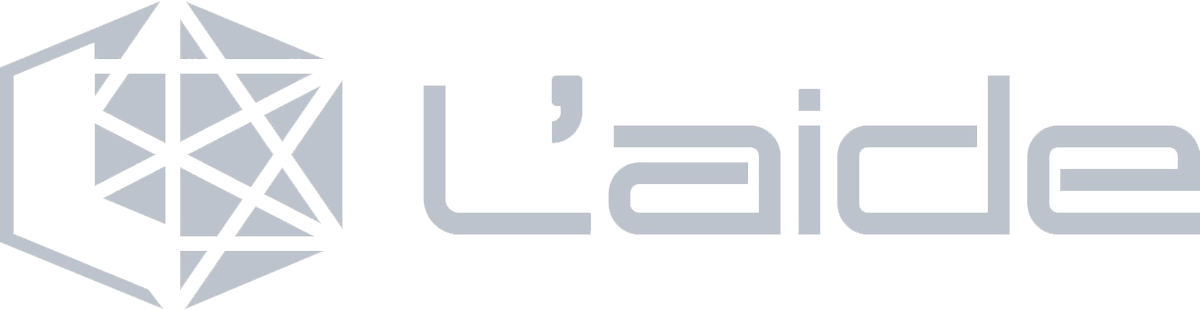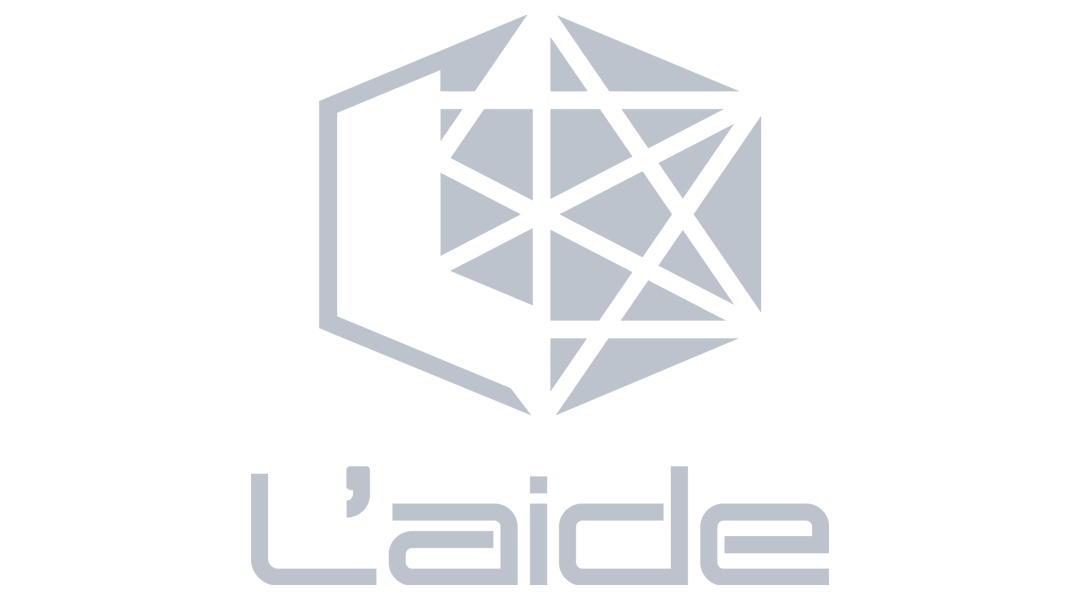
こんにちは。株式会社L’aideのTakumaです。
弊社はアフターフォローに特化した会社になっております。
その中でも、お客様からメール設定の方法が分からないとご相談を多くいただいております。
今回はOutlookのメール設定のやり方を7つの手順でご紹介いたします!
1.Outlookを起動します。
まずは、お持ちのパソコン、もしくはスマートフォンからOutlookのアプリを起動してください。
2.受信トレイが開いたら、左上の「ファイル」をクリックしてください。
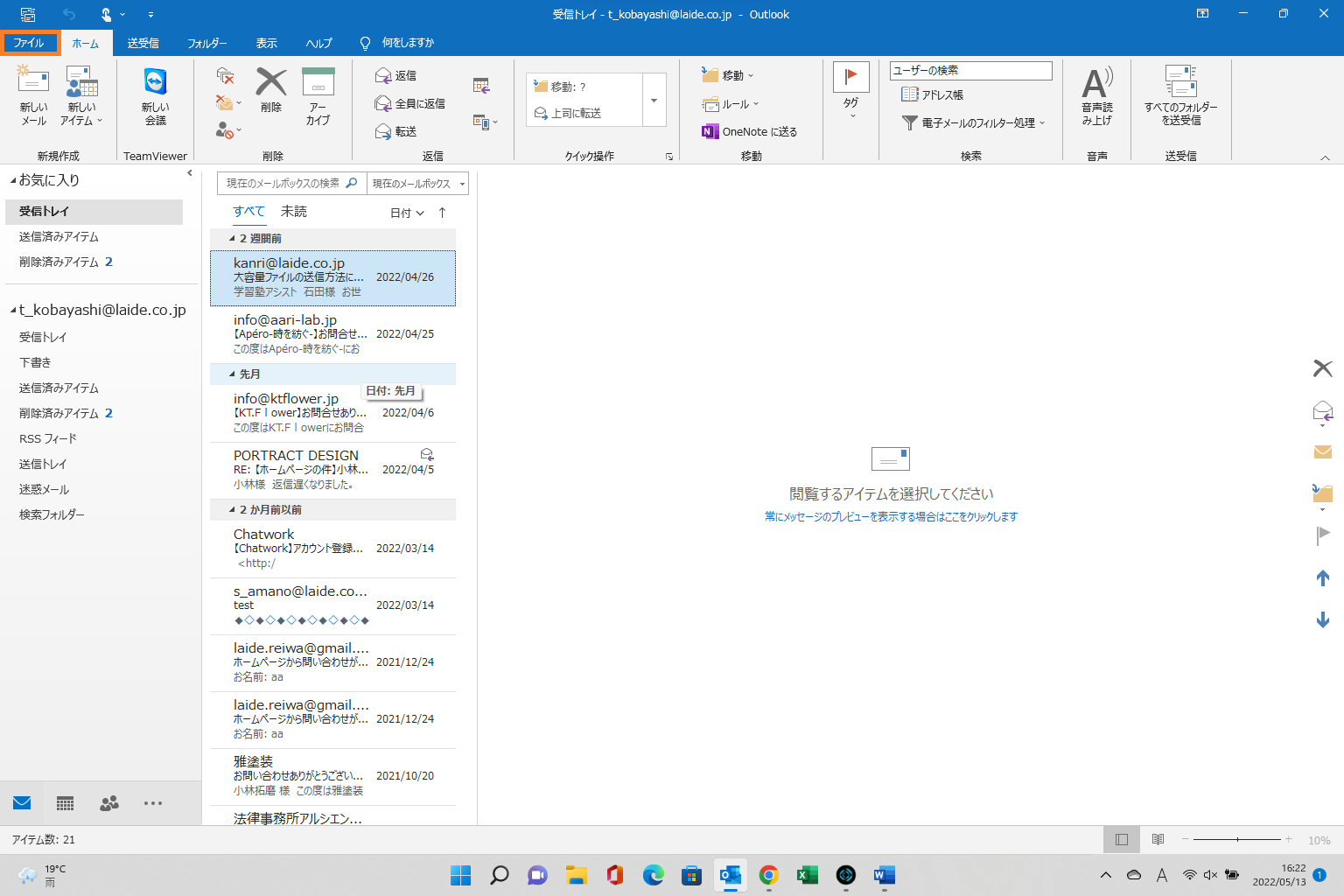
3.上から3行目の「+アカウントの追加」をクリックしてください。
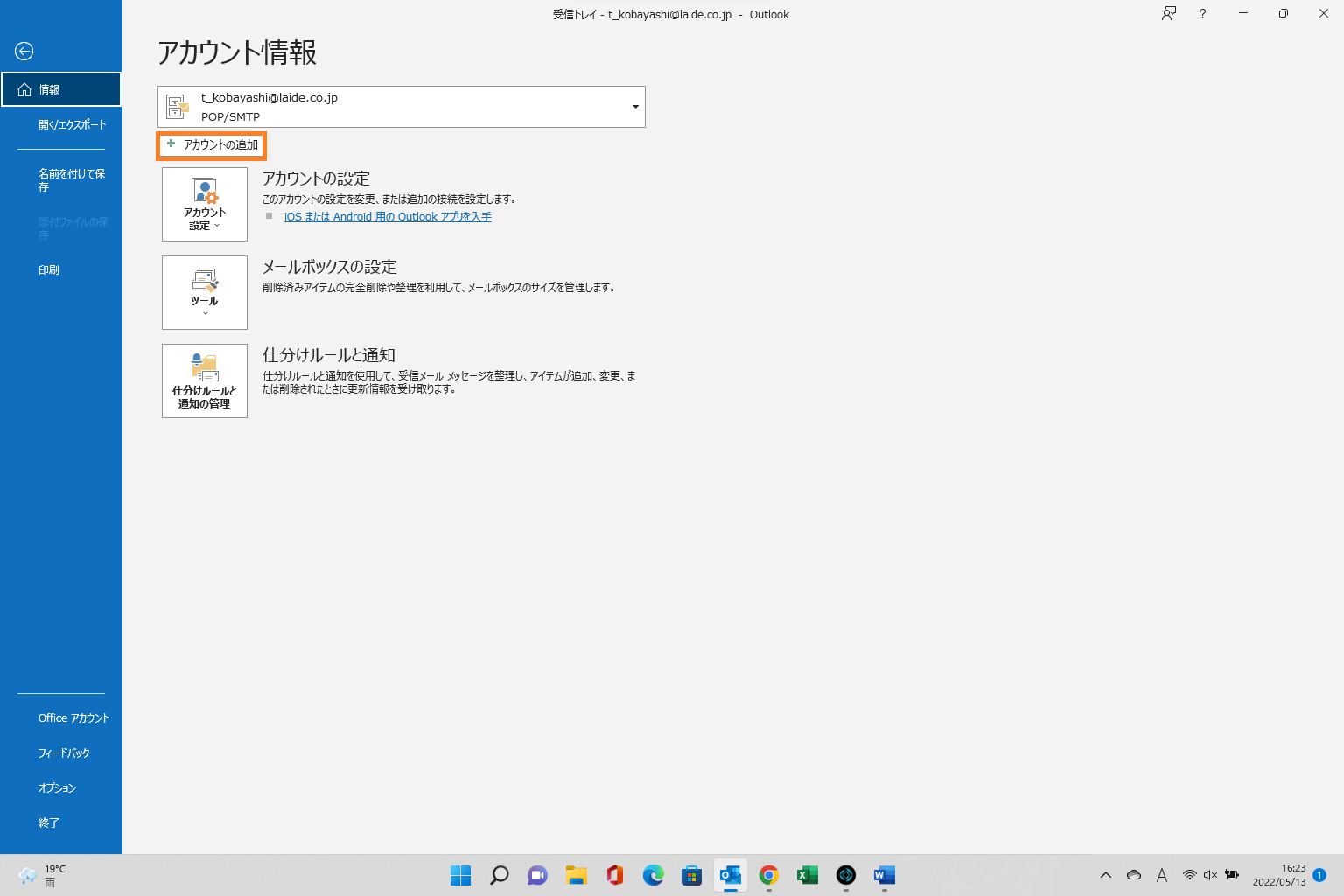
4.メールアドレスの入力
① 弊社が指定したメールアドレスを入力してください。
②「詳細オプション」 ⇒ 「自分で自分のアカウントを手動で設定」チェックを入れてください。
③「接続」をクリックしてください。
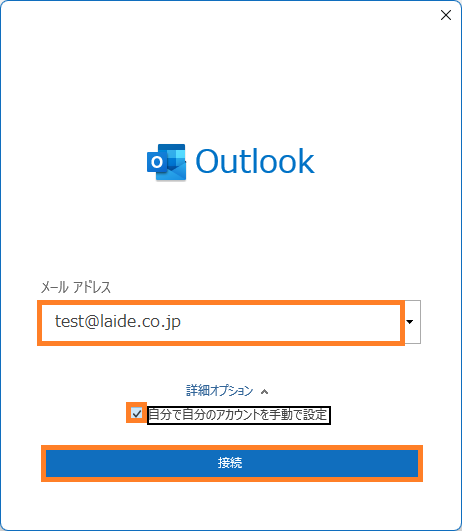
5.「POP」をクリックしてください。
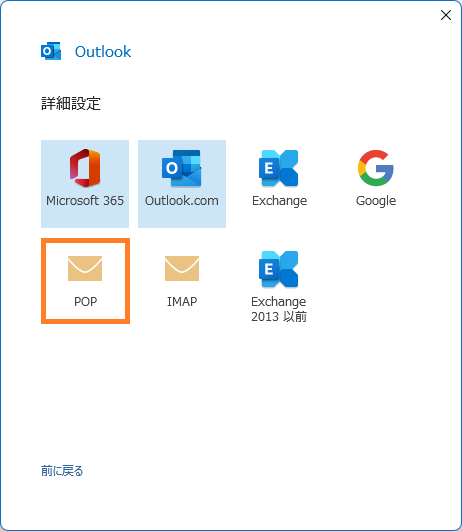
6.サーバー情報の設定
受信メール サーバー 弊社が伝える svから始まる5桁の数字.xserver.jp
受信メール ポート 995
このサーバーでは暗号化された接続(SSL/TLS)が必要 チェックを入れてください。
送信メール サーバー 弊社が伝える svから始まる5桁の数字.xserver.jp
送信メール ポート 465
暗号化方法 SSL/TLS
次へをクリック
※.jpの右側に空欄があると正しく処理されないため、空欄を消してください
6-2.サーバー情報の設定その2
①下部にある「Outlook Mobileをスマートフォンに設定する」のチェックを外してください。
②「完了」をクリックしてください。
③別のメールアドレスがあれば追加してください
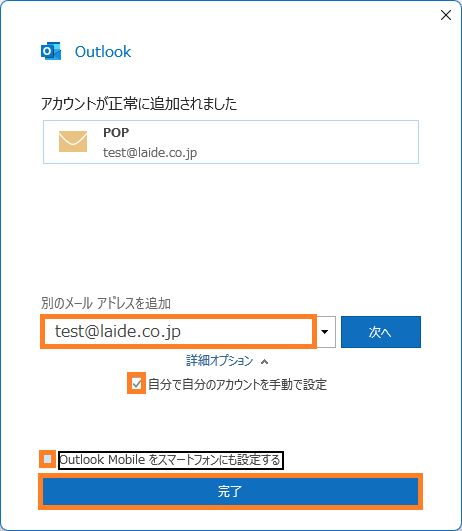
7.パスワードの入力
①パスワードを入力してください。
②「接続」をクリックしてください。
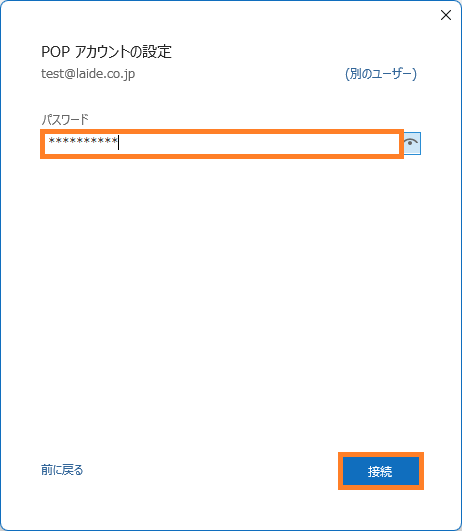
以上がOutlookでのメール設定のやり方になります。
僕はパソコンが全く使えない人間でしたが、この手順通りにやると簡単にメール設定ができました。
このブログ通りに皆さんもお試ししてみてはいかがでしょうか。
ご不明点等ございましたら、お気軽に弊社までご連絡ください。
次回は、Kaitoの投稿になります。お楽しみに!!